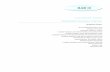Manual Penggunaan GIS Musnanda Satar 87 Bab VII. Layout Peta dan Pencetakan Proses layout merupakan proses pengaturan peta untuk disesuaikan dengan syarat-syarat kartografis. Layout disusun sebagai bagian awal untuk sharing kepada pengguna peta sehingga informasi yang disampaikan dalam peta tersebut dapat dibaca dengan baik. Langkah-langkah Layout Peta Tampilkan semua layer yang akan dilayout Atur symbol dan label jika akan ditampilkan Pilih tampilan layout Buka pengaturan halaman dengan urutan berikut Klik File Klik Page and Print Setup

Welcome message from author
This document is posted to help you gain knowledge. Please leave a comment to let me know what you think about it! Share it to your friends and learn new things together.
Transcript

Manual Penggunaan GIS
Musnanda Satar 87
Bab VII. Layout Peta dan Pencetakan Proses layout merupakan proses pengaturan peta untuk disesuaikan dengan syarat-syarat
kartografis. Layout disusun sebagai bagian awal untuk sharing kepada pengguna peta sehingga
informasi yang disampaikan dalam peta tersebut dapat dibaca dengan baik.
Langkah-langkah Layout Peta
Tampilkan semua layer yang akan dilayout
Atur symbol dan label jika akan ditampilkan
Pilih tampilan layout
Buka pengaturan halaman dengan urutan berikut
Klik File
Klik Page and Print Setup

Manual Penggunaan GIS
Musnanda Satar 88
Akan muncul windows untuk pengaturan
Atur sekala angka pada peta sesuai dengan cakupan dengan menggunakan icon

Manual Penggunaan GIS
Musnanda Satar 89
Atur batas tampilan dengan fungsi zoom in atau zoom out
Layout dilakukan dengan memasukkan unsur-unsur peta seperti
Title = Judul peta
Text= memasukkan text tertentu dalam peta
Neatline =menampilkan garis batas boundary peta
Legend= legenda atau keterangan peta
North Arrow= arah mata angin
Scale bar = sekala garis/batang
Scale text = sekala text
Picture = memasukkan gambar/foto/logo
Ketikkan angka sesuai dengan sekala
yang diinginkan

Manual Penggunaan GIS
Musnanda Satar 90
Untuk menampilkan legenda dengan baik lakukan beberapa editing pada layer properties untuk
melakukan perbaikan pada nama layer.
Klik dua kali pada layer yang akan diedit sampai muncul windows Layer Properties
Klik General
Pada Layer Name ganti village kaltim dengan Pusat Pemukiman
Membuat Grid dilakukan untuk menambahkan informasi mengenai koordinat yang digunakan dalam
peta. Langkah yang dilakukan adalah.
Pilih Data Frame yang ada dalam layout view
Klik kanan dan Pilih Properties

Manual Penggunaan GIS
Musnanda Satar 91
Akan muncul Data Frame Properties
Pilih Grids
Pilih New Grids

Manual Penggunaan GIS
Musnanda Satar 92
Akan muncul Grid and Graticule Wizard
Ikuti wizard tersebut sampai seluruh komponen terpenuhi

Manual Penggunaan GIS
Musnanda Satar 93
Fokuskan pada penentuan interval yang disesuaikan dengan interval yang diinginkan. Biarkan pada
default angka pada wizard.
Klik box ini untuk mengubah
text dan akan muncul
Symbol Selector

Manual Penggunaan GIS
Musnanda Satar 94
Klik Finish dan akan kembali pada window Data Frame Properties
Klik Finish jika keseluruhan
proses selesai
Klik Back jika masih ada
yang belum atau akan
diubah

Manual Penggunaan GIS
Musnanda Satar 95
Klik Apply
Peta dalam Layout sudah memiliki informasi koordinat.
Jika ingin memasukkan gambar tertentu, tambahan text dan pengaturannya aktifkan toolsbars draw
Dalam melakukan layout kadang membutuhkan tampilan umum dan perlu melakukan zoom in.
Gunakan icon layout untuk melakukan proses zoom in/out, pan dan prosentase tampilan
Hasil Tampilan Layout sederhana

Manual Penggunaan GIS
Musnanda Satar 96
Pencetakan Peta
Untuk mencetak peta proses yang dilakukan sama dengan banyak beberapa program berbasis
windows.
Klik File
Klik Print

Manual Penggunaan GIS
Musnanda Satar 97
Akan muncul windows berikut untuk mengatur hasil print
Tentukan nama printer, kualitas hasil cetakan, jumlah hasil cetakan
Peta dapat juga di cetak ke format PDF untuk membuat tampilan peta dalam format digital. Dengan
menggunakan aplikasi tambahan Adobe PDF maka peta dapat langsung dicetak dalam format pdf.
Related Documents